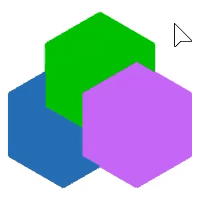Ordine di disegno
L'ordine di disegno definisce il livello di coincidenza e sovrapposizione secondo cui vengono mostrati gli oggetti in posizione frontale o posteriore, senza cambiarne le posizioni fisiche.
Nell'animazione in basso, il piano di orientamento, le lenti e le riflessioni del cielo dei vetri corrispondono a riempimenti. Questi si sovrappongono sullo stesso piano. I comandi relativi all'ordine di disegno organizzano la riflessione del cielo in modo che venga visualizzata davanti alle lenti e le lenti di fronte al piano di orientamento.
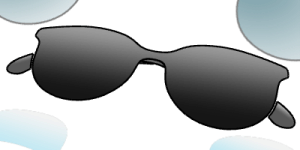
Nota
- Gli oggetti contenuti in un blocco mostrano e mantengono l'ordine di disegno impostato prima della creazione del blocco. Quando due blocchi si sovrappongono, quello spostato in modo tale da essere visualizzato sopra l'altro maschera il blocco sottostante.
- Gli oggetti selezionati (evidenziati) vengono disegnati sempre in alto.
- Ai nuovi oggetti non viene assegnato un ordine di disegno di default.
- Un gruppo di oggetti che si trova sia nello spazio layout che nella vista di modellazione non può essere controllato dalla funzione di disegno di oggetti. L'ordine di disegno può modificare solo la visualizzazione di oggetti che si trovano nello stesso spazio.
Comandi riguardanti l'ordine di disegno
| Barra strumenti | Menu |
|---|---|
|
|
Modifica Ordina > Porta sul davanti |
Il comando PortaSulDavanti fa in modo che l'oggetto selezionato venga visualizzato davanti a tutti gli altri oggetti.
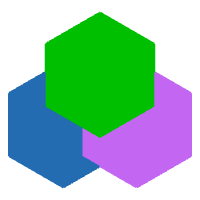
Notes: Only the draw order of annotations, hatches, details, curves, and point objects can be changed. Surfaces, meshes, and SubDs cannot be selected by the draw order commands. Therefore, you cannot send a surface behind a hatch, but you can bring a hatch in front of a surface.
| Barra strumenti | Menu |
|---|---|
|
|
Modifica Ordina > Porta avanti |
Il comando PortaAvanti fa in modo che l'oggetto selezionato venga visualizzato su un livello superiore nell'ordine di disegno.

Notes: Only the draw order of annotations, hatches, details, curves, and point objects can be changed. Surfaces, meshes, and SubDs cannot be selected by the draw order commands. Therefore, you cannot send a surface behind a hatch, but you can bring a hatch in front of a surface.
| Barra strumenti | Menu |
|---|---|
|
|
Modifica Ordina > Manda in fondo |
Il comando MandaInFondo fa in modo che l'oggetto selezionato venga visualizzato dietro a tutti gli altri oggetti.
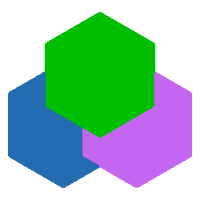
Notes: Only the draw order of annotations, hatches, details, curves, and point objects can be changed. Surfaces, meshes, and SubDs cannot be selected by the draw order commands. Therefore, you cannot send a surface behind a hatch, but you can bring a hatch in front of a surface.
| Barra strumenti | Menu |
|---|---|
|
|
Modifica Ordina > Manda indietro |
Il comando MandaIndietro fa in modo che l'oggetto selezionato venga visualizzato su un livello inferiore nell'ordine di disegno.

Notes: Only the draw order of annotations, hatches, details, curves, and point objects can be changed. Surfaces, meshes, and SubDs cannot be selected by the draw order commands. Therefore, you cannot send a surface behind a hatch, but you can bring a hatch in front of a surface.
| Barra strumenti | Menu |
|---|---|
|
|
Modifica Ordina > Cancella ordine di disegno |
Il comando CancellaOrdineDisegno rimuove le etichette dell'ordine di disegno dagli oggetti selezionati. Gli oggetti vengono ora visualizzati nel loro ordine originale.